Mitarbeiterprofil
Hier finden Sie alle Informationen über Ihren Mitarbeiter.
Hier finden Sie alle Informationen über Ihren Mitarbeiter.
Inhaltsverzeichnis
Erfordert die Identitätsgenehmigung
Mitarbeiter als inaktiv markieren
Einleitung
Im Mitarbeiterprofil werden alle Informationen über einen Mitarbeiter gespeichert, Sie können diese jederzeit einsehen und/oder bearbeiten. Die angegebenen Daten, die Sie hier finden, wurden vom Mitarbeiter oder Manager während des Registrierungsprozesses eingegeben.
CrewTip! Lesen Sie den Artikel über den Registrierungsprozess, um herauszufinden, welche Felder Ihr Mitarbeiter ausfüllen muss.
Wichtig: Im Umgang mit den Mitarbeiterdaten müssen Sie als Arbeitgeber zwingend die geltenden Gesetze einhalten.
Das Profil des Mitarbeiters besteht aus 7 Tabs, in denen Informationen angegeben und Einstellungen vorgenommen werden können.
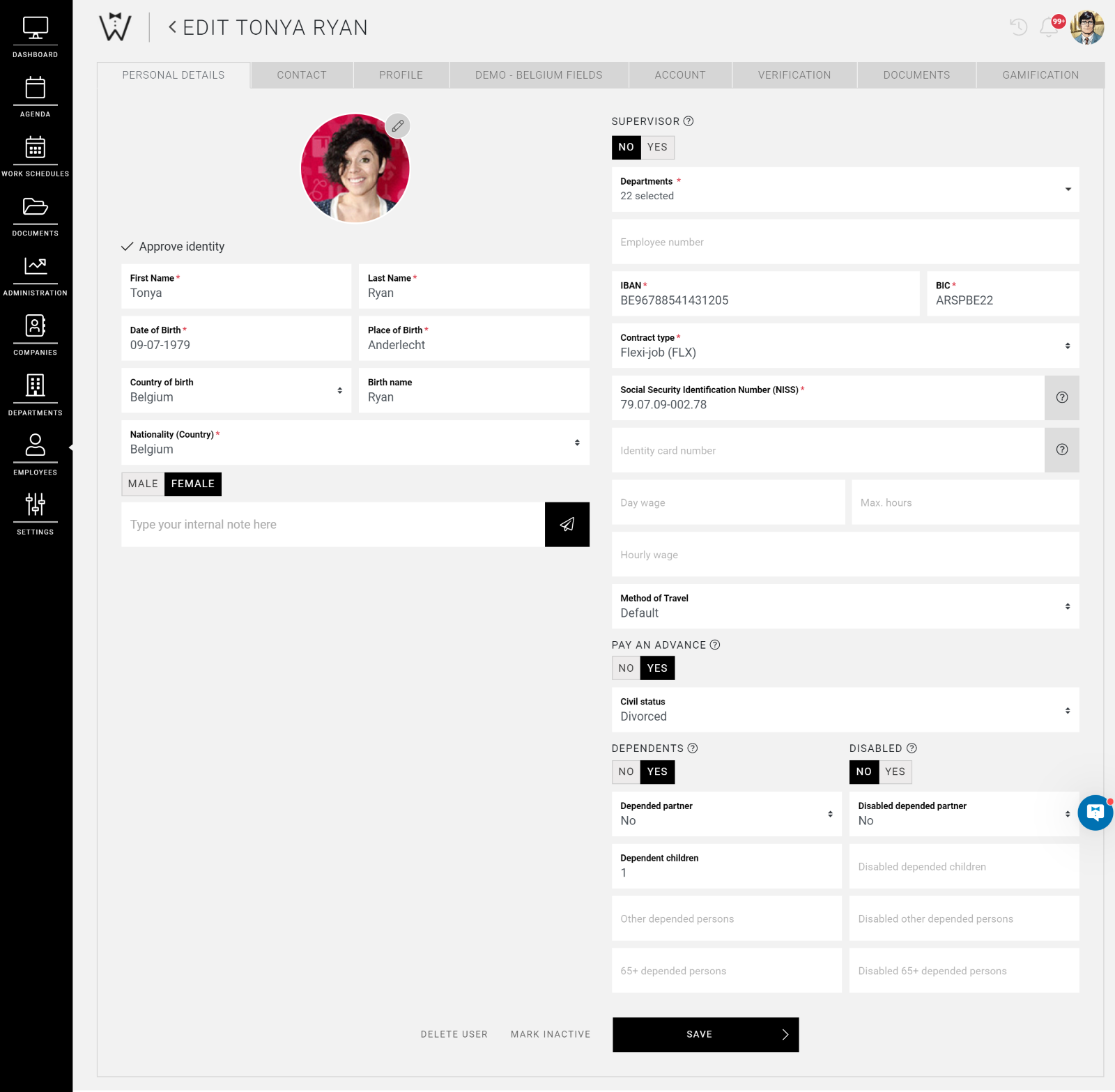
CrewTip! Für weitere Informationen über die verschiedenen Möglichkeiten, wie Sie einen Mitarbeiter zu CrewPlanner einladen können, lesen Sie gerne unserem Artikel über die MITARBEITER.
Mitarbeiterstatus
Aktiv
Sobald Sie einen Mitarbeiter einladen oder hinzufügen, wird ihm standardmäßig der Status aktiv zugewiesen. Dies wird nicht als Etikett auf der v-card angezeigt, aber es ermöglicht Ihnen, über den Statusfilter einen schnellen Überblick über Ihre aktiven oder inaktiven Mitarbeiter zu erhalten.
Inaktiv
Wir werden diesen Status später in diesem Artikel ausführlicher behandeln, aber Sie können einen Mitarbeiter auf inaktiv setzen, anstatt ihn zu löschen. Die Visitenkarte dieses Mitarbeiters erhält dann ebenfalls das Etikett Inaktiv.
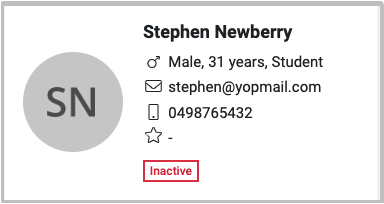
Eingeladen
Der Mitarbeiter erhält diesen Status, sobald Sie ihn über die Mitarbeiterseite eingeladen haben oder auch wenn der Mitarbeiter auf den Registrierungslink geklickt hat, den Prozess aber nicht vollständig abgeschlossen hat.
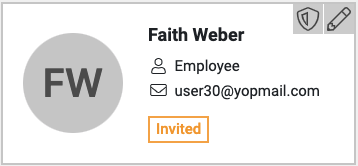
CrewTip! CrewPlanner sendet alle sieben Tage eine Erinnerungs-E-Mail an den eingeladenen Mitarbeiter mit der Aufforderung, sein Konto zu erstellen.
Nachdem der Mitarbeiter den gesamten Registrierungsprozess durchlaufen hat, müssen Sie als Manager die Identität des Mitarbeiters genehmigen. Sie erhalten dazu eine Benachrichtigung in der Anwendung.
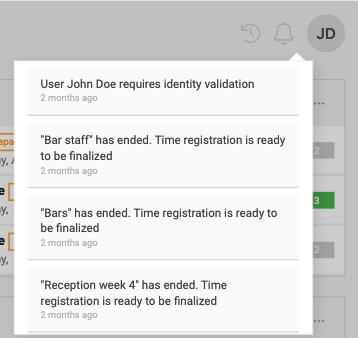
Wenn Sie diese Benachrichtigung anklicken, werden Sie zum Profil des Mitarbeiters weitergeleitet.

Sie können die eingegebenen Daten des Mitarbeiters überprüfen; danach genehmigen Sie die Identität des Mitarbeiters über IDENTITÄT GENEHMIGEN.
Über die Mitarbeiterseite können Sie alle Visitenkarten Ihrer Mitarbeiter einsehen.
Erstellt
Das Profil des Mitarbeiters wurde von einer Führungskraft erstellt und vervollständigt. Login-Daten können nun mit dem Mitarbeiter geteilt werden, damit er sich erstmalig anmelden kann.
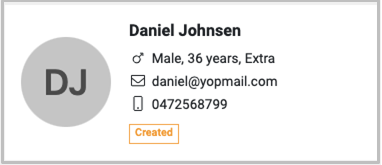
Erfordert die Identitätsgenehmigung
Wenn der Mitarbeiter die erforderlichen Dokumente hinzugefügt hat, erhält er den Status Erfordert die Identitätsgenehmigung.
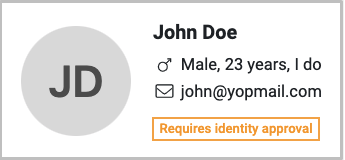
CrewTip! Nutzen Sie den Filter Status auf der Mitarbeiterseite, um sich schnell einen Überblick über die Profile zu verschaffen, die Sie genehmigen müssen.
Wissen Sie auch, dass Mitarbeiter bereits Verfügbarkeiten eingeben können, auch wenn sie noch nicht genehmigt sind.
Erfordert Dokumente
Nach der Registrierung wird der Mitarbeiter möglicherweise aufgefordert, Unterlagen hinzuzufügen, die für die Genehmigung des Profils erforderlich sind. Die Standardeinstellung für erforderliche Dokumente in CrewPlanner sind Bankkarte und Identitätsnachweis.
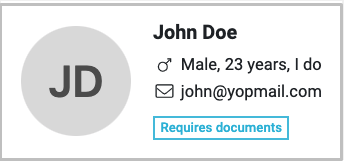
CrewTip! Erfahren Sie hier mehr über das Einrichten von Dokumente zur Überprüfung.
Der Mitarbeiter erhält eine Benachrichtigung dazu, welche Dokumente erforderlich sind. Folgendes Pop-up-Fenster erscheint:
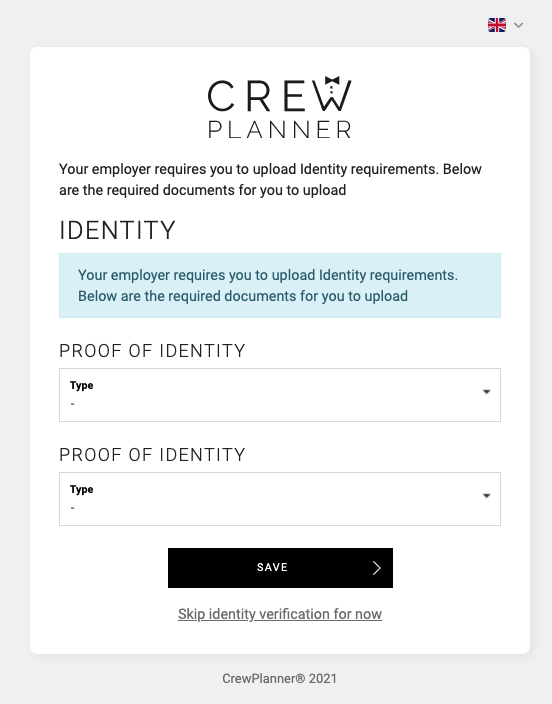
Der Mitarbeiter hat die Möglichkeit, diesen Schritt zu überspringen, kann dies jedoch nur dreimal tun. Nach dem dritten Mal kann der Mitarbeiter ohne das Hochladen nicht weiter in der App fortfahren.
Ein Planer sieht diesen Status auf der Visitenkarte des Mitarbeiters bis die Dokumente hinzugefügt wurden. Der Manager kann die Identität des Mitarbeiters jedoch auch genehmigen, ohne dass diese Dokumente hinzugefügt wurden.
Dokumente nicht angekreuzt
Sobald der Mitarbeiter, wie oben beschrieben, Dokumente zur Überprüfung hochgeladen hat, erhält er das Etikett Dokumente nicht angekreuzt, bis ein Manager die Überprüfung durchgeführt hat. So können Sie sicherstellen, dass die Dokumente, die ein Mitarbeiter hochlädt, und die von ihm eingegebenen Informationen den Anforderungen entsprechen.
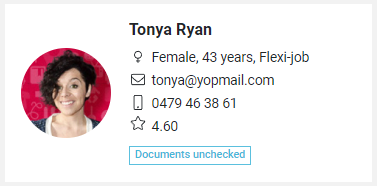
Sie markieren ein Dokument als angekreuzt, indem Sie den Tab VERIFIKATION im Mitarbeiterprofil aufrufen und das Kästchen für jedes Dokument ankreuzen, gefolgt von SPEICHERN.
CrewTip! Verwenden Sie den Filter Status auf der Mitarbeiterseite, um einen schnellen Überblick über die Profile zu erhalten, die Sie überprüfen müssen.
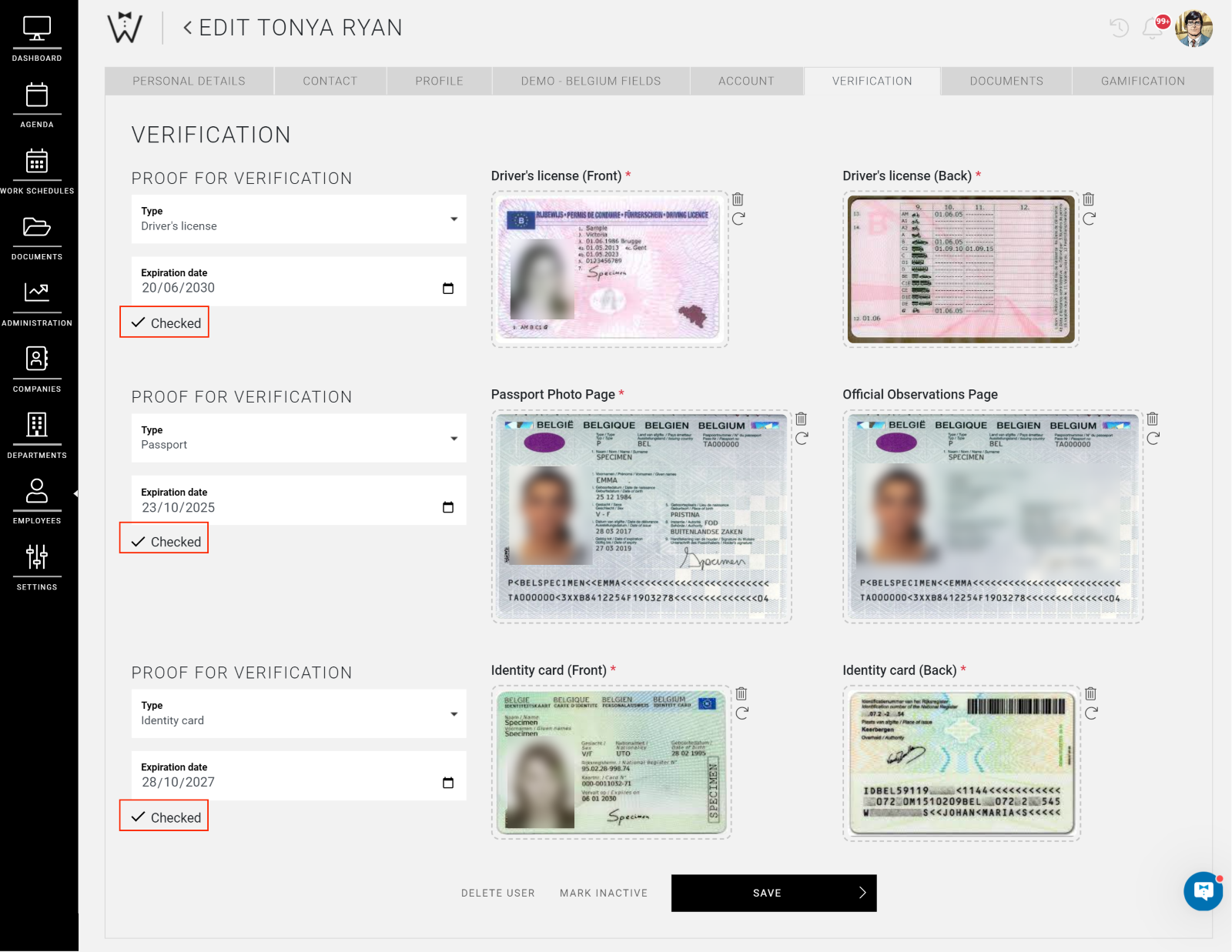
Verifiziert
Wie bereits erwähnt, müssen Sie, sobald sich ein Mitarbeiter registriert hat, diesen Mitarbeiter genehmigen oder verifizieren. Sobald Sie die Identität eines Mitarbeiters überprüft haben, erhält der Mitarbeiter den Status Verifiziert. Dies wird nicht als Etikett angezeigt, aber Sie können diesen Status im Filter auswählen.
CrewTip! Solange das Mitarbeiterprofil nicht genehmigt ist, erhält der Mitarbeiter keine Benachrichtigungen oder E-Mails, auch nicht, wenn man bereits eingeplant ist. Man wird also nicht über Projektänderungen, hochgeladene Dokumente oder gesendete Nachrichten informiert. Nach der Genehmigung des Profils erhält man nur noch Benachrichtigungen über Aktionen, die nach der Genehmigung durchgeführt wurden.
Mitarbeiterprofil einsehen
Sie können ein Profil jederzeit über das Mitarbeiterprofil Pop-up einsehen. Dieses Pop-up erscheint überall in CrewPlanner, sobald Sie den Namen eines Mitarbeiters auswählen. Wenn Sie dann ÄNDERN wählen, werden Sie zum Profil des Mitarbeiters weitergeleitet.
Sie gelangen immer auf den ersten Tab PERSÖNLICHE DATEN.
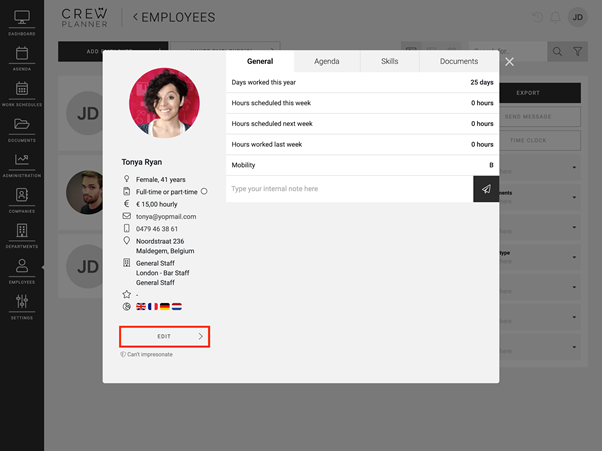
Im Mitarbeiterprofil finden Sie dann folgende Tabs:
Persönliche Daten
Hier finden Sie die persönlichen Daten des Mitarbeiters. Der Mitarbeiter füllt diese Informationen während des Registrierungsprozesses selbst aus. Danach können die Angaben nur noch von einem Manager bearbeitet werden. Hier können Sie einem Mitarbeiter auch den Status eines Supervisors geben, indem Sie JA oder NEIN wählen.
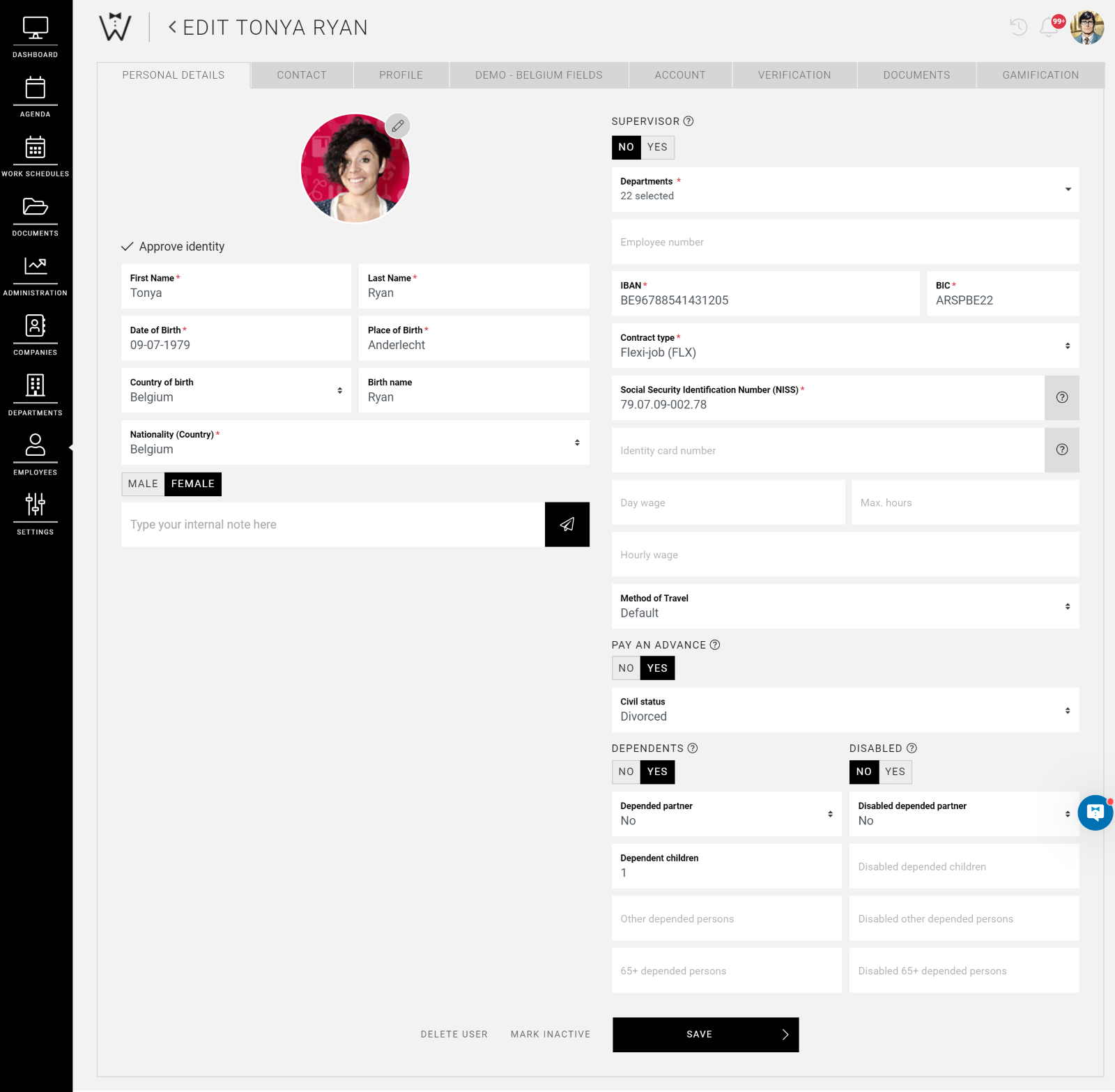
Der Mitarbeiter selbst sieht nur die folgenden Informationen:
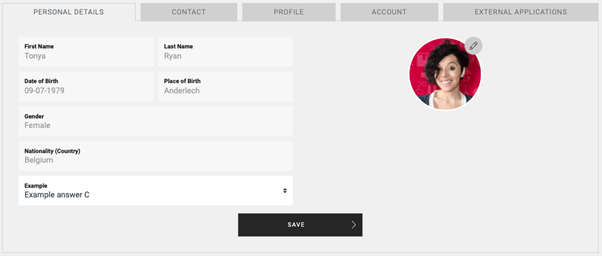
Kontakt
Auf der Tab KONTAKT finden Sie die Telefonnummer und die Adresse Ihres Mitarbeiters. Hier finden Sie auch Informationen zum Notfallkontakt. Diese Felder sind keine Pflichtfelder, so werden einige Ihrer Mitarbeiter hier möglicherweise keine Informationen eingegeben haben.
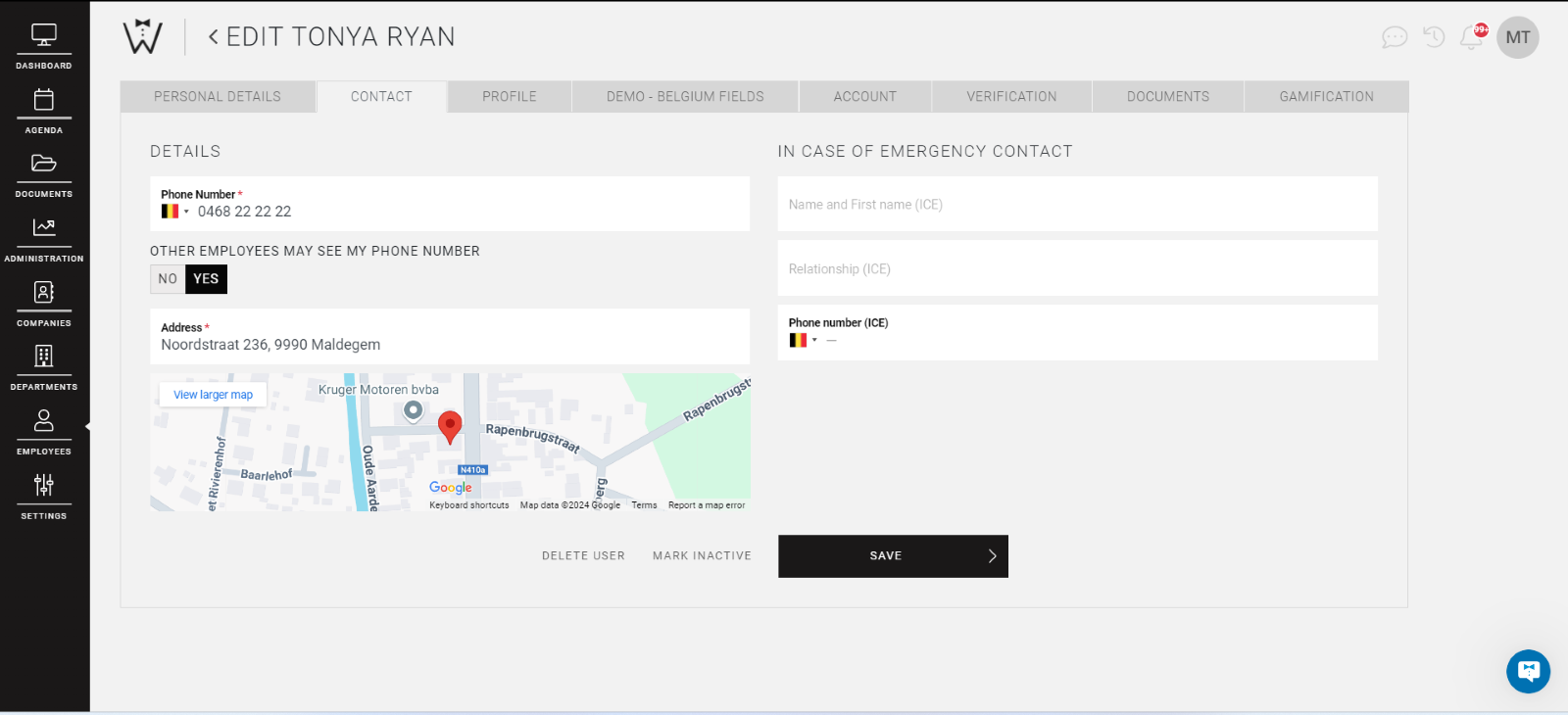
CrewTip! Mitarbeiter können ihre Telefonnummer in ihrem Profil aktualisieren; sie haben jedoch nicht die Möglichkeit, diese vollständig zu löschen. Dadurch bleiben die Kontaktdaten für notwendige Kommunikation zugänglich.
Profil
Die Tab PROFIL des Mitarbeiters zeigt Informationen zu den Sprachkenntnissen des Mitarbeiters, ob er einen Führerschein besitzt und ob er ein Auto zur Verfügung hat. Außerdem ist hier die Konfektionsgröße und Größe der Person zu finden. Wählen Sie Mehr Sprachen, um weitere Sprachen hinzuzufügen.

Benutzerdefinierte Felder
Der Tab FELDER ist nur vorhanden, wenn Sie benutzerdefinierte Felder für Mitarbeiter verwenden. Wie Sie sich vorstellen können, werden hier alle benutzerdefinierten Felder, die Sie für Ihre Mitarbeiter erstellt haben, zusammen mit den Antworten, die sie eingegeben haben, angezeigt. Sie können die Antworten hier jedoch noch bearbeiten.
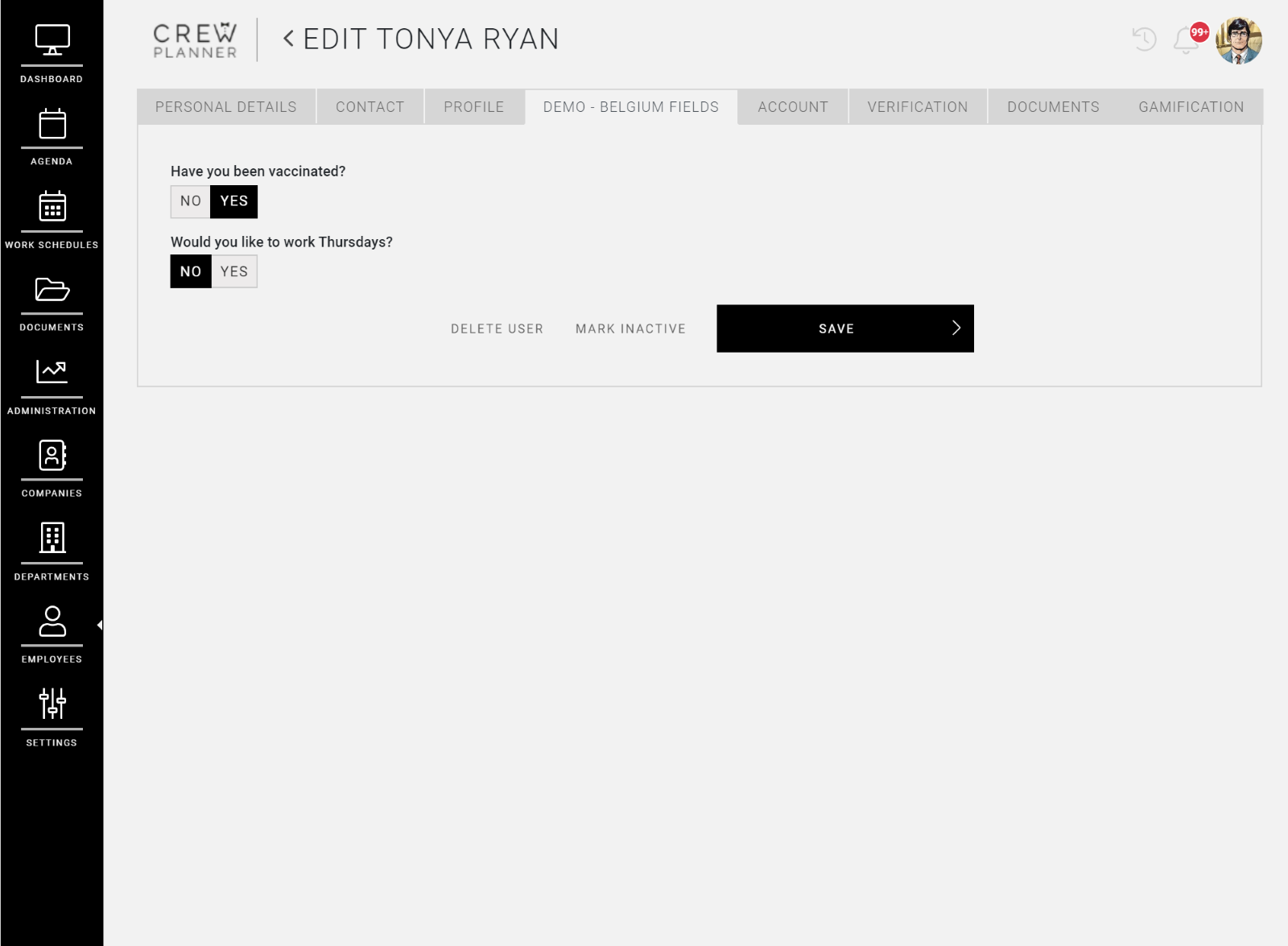
Konto
Hier finden Sie die KONTO-Daten des Mitarbeiters: seine E-Mail-Adresse und die gewählte Anwendungssprache. Hier können Sie dem Mitarbeiter auch ein neues Passwort zuweisen und angeben, ob er eine E-Mail zur Anfrage der Verfügbarkeit erhalten soll.
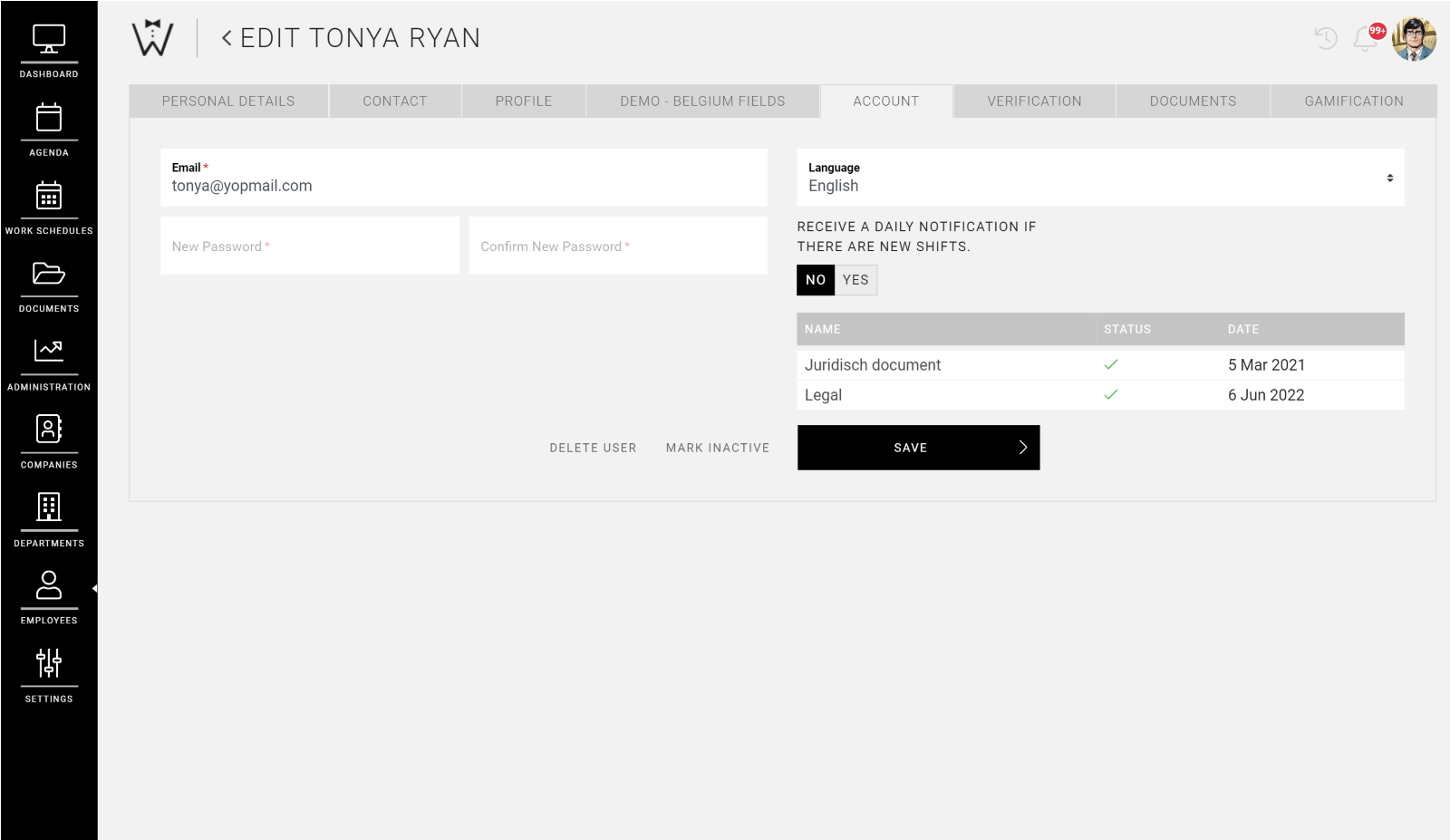
Überprüfung
Sobald der Mitarbeiter die Dokumente zur Überprüfung hochgeladen hat, finden Sie sie hier mit ihrem Ablaufdatum. Sie haben auch die Möglichkeit, jedes Dokument als geprüft zu markieren, indem Sie das Kästchen anklicken.
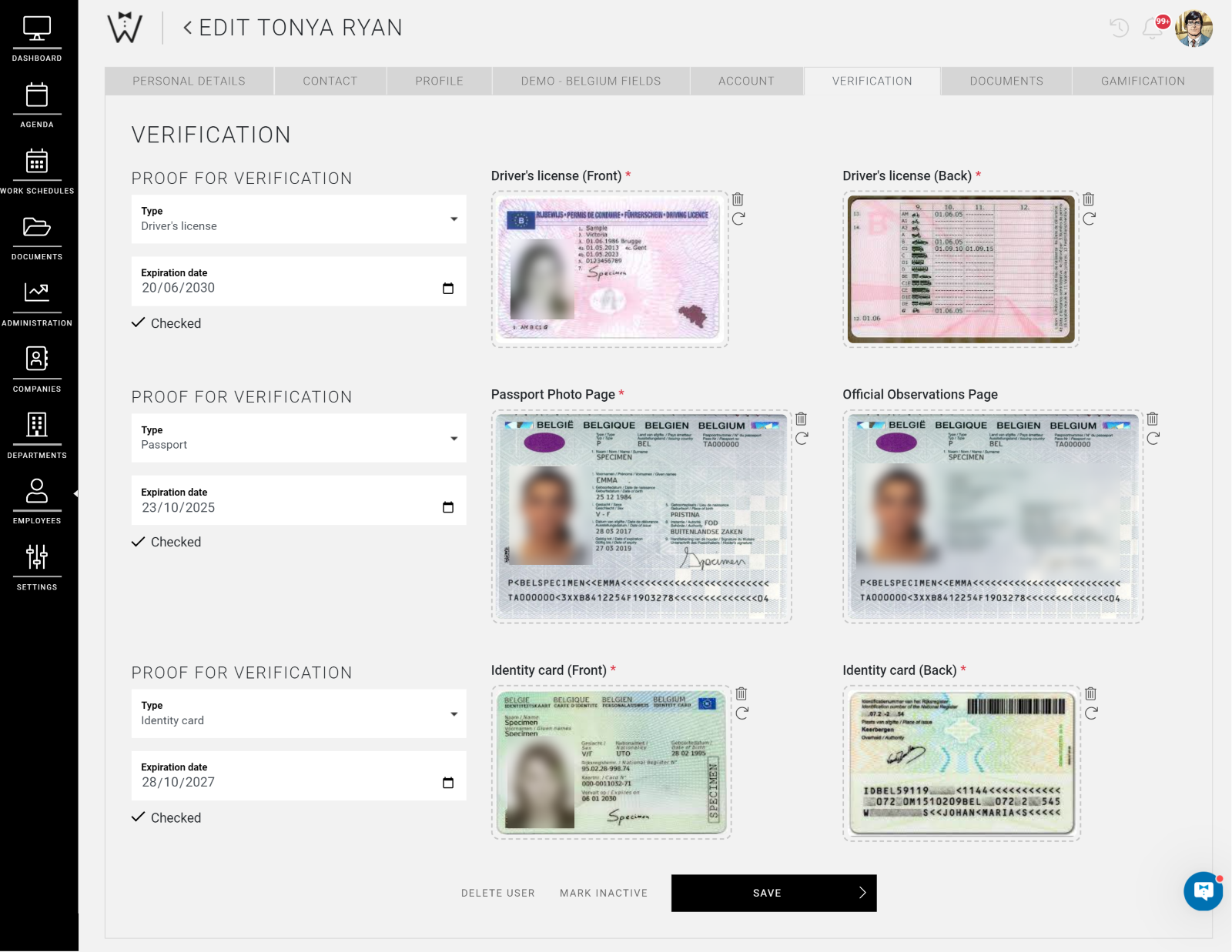
Unterlagen
Dieser Tab ist nur sichtbar, wenn Dokumente für und/oder von dem Mitarbeiter hochgeladen wurden, und Sie finden sie hier.
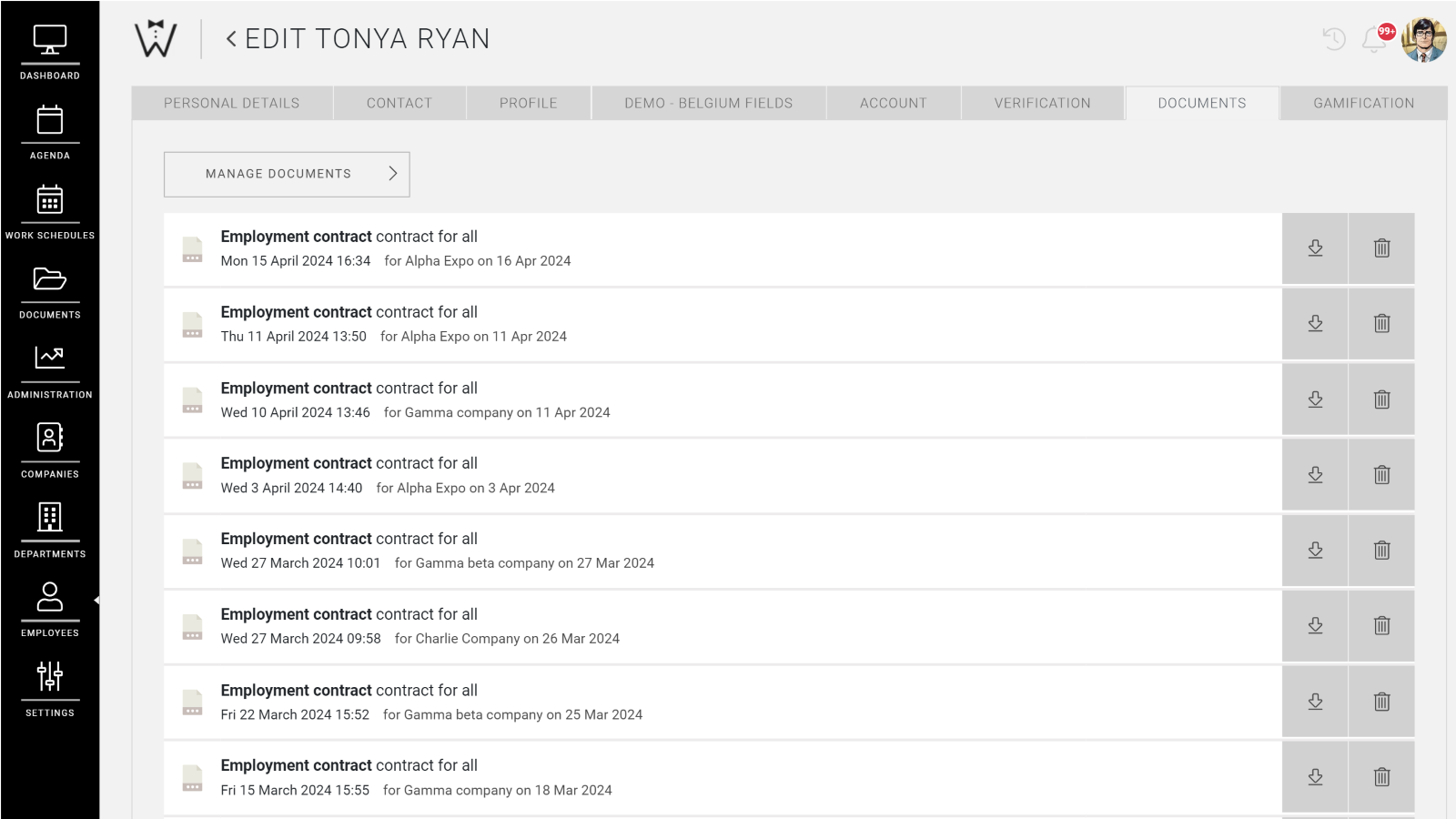
Mitarbeiterprofil ändern
Sie können das Mitarbeiterprofil jederzeit ändern, die eingegeben Daten können von Ihnen stets geändert werden. Wenn Sie das Mitarbeiterprofil auf CrewPlanner einsehen, finden Sie dazu unten links ÄNDERN.
Oder Sie können über die Menüleiste zur Seite MITARBEITER navigieren; von der Visitenkarte-Übersicht aus haben Sie auch die Möglichkeit, das Profil zu bearbeiten, indem Sie das Stiftsymbol auswählen.
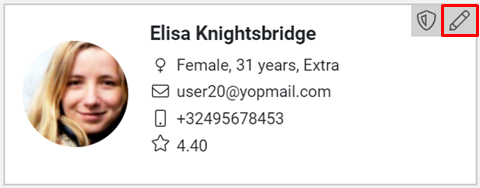
CrewTip! Wenn Sie Daten in einem Mitarbeiterprofil anpassen, z. B. die Vertragsart oder den Lohn, werden bereits eingegebene Daten für noch nicht stattgefundene Schichten nicht automatisch angepasst. Sie müssen diesen Mitarbeiter dann aus zukünftigen Schichten entfernen und neu planen, damit die vorgenommenen Änderungen auch auf diese Schichten angewendet werden.
Nach der Bearbeitung des Mitarbeiterprofils müssen Sie immer SPEICHERN auswählen, damit Ihre Änderungen gespeichert werden.
Mitarbeiterprofil löschen
Um ein Mitarbeiterprofil zu löschen, wählen Sie zuerst ÄNDERN und scrollen Sie nach unten. Hier finden Sie neben SPEICHERN die Option BENUTZER LÖSCHEN.
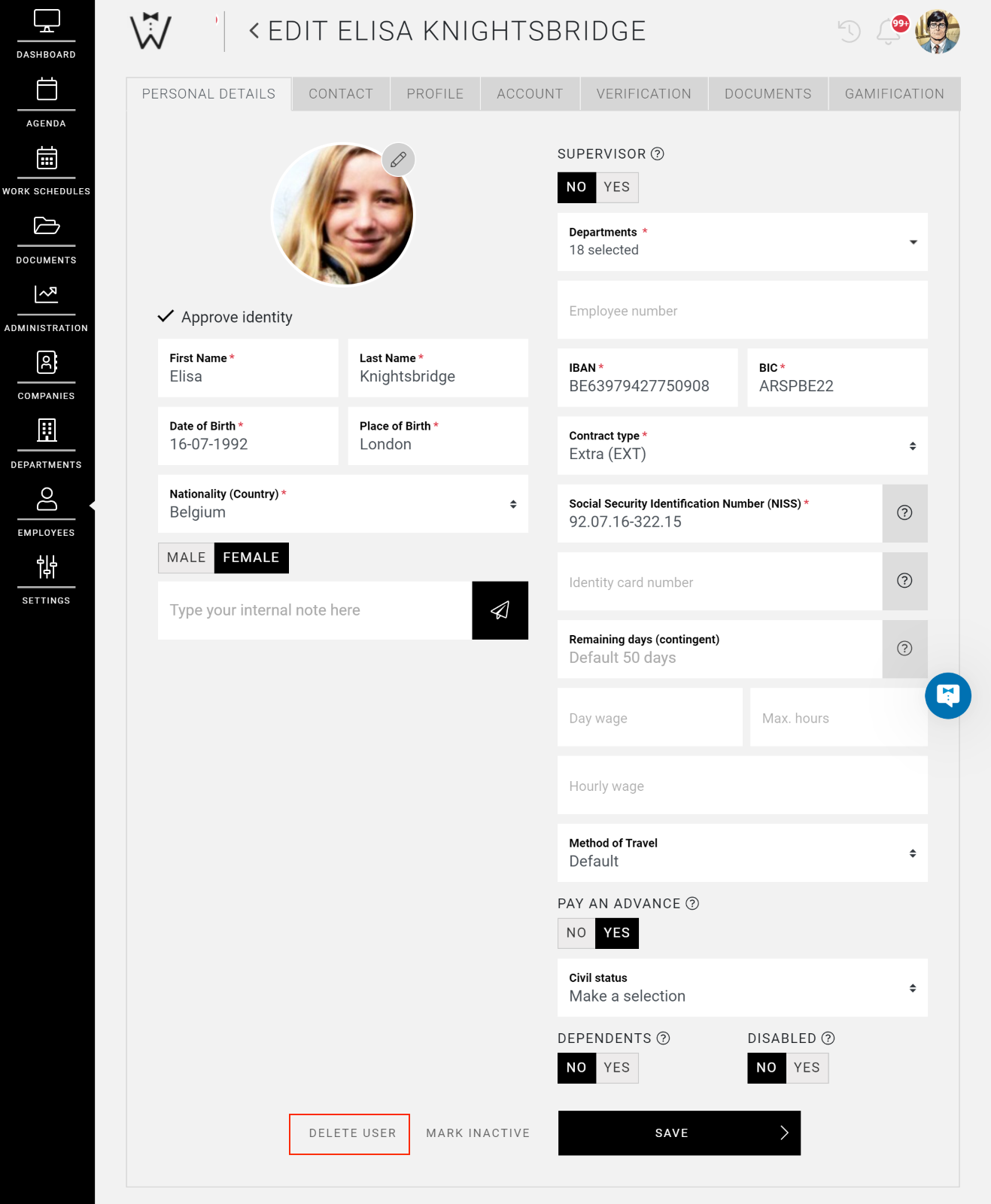
Wenn Sie diese Option wählen, wird ein Pop-up-Fenster angezeigt, in dem Sie aufgefordert werden, diese Wahl zu bestätigen.
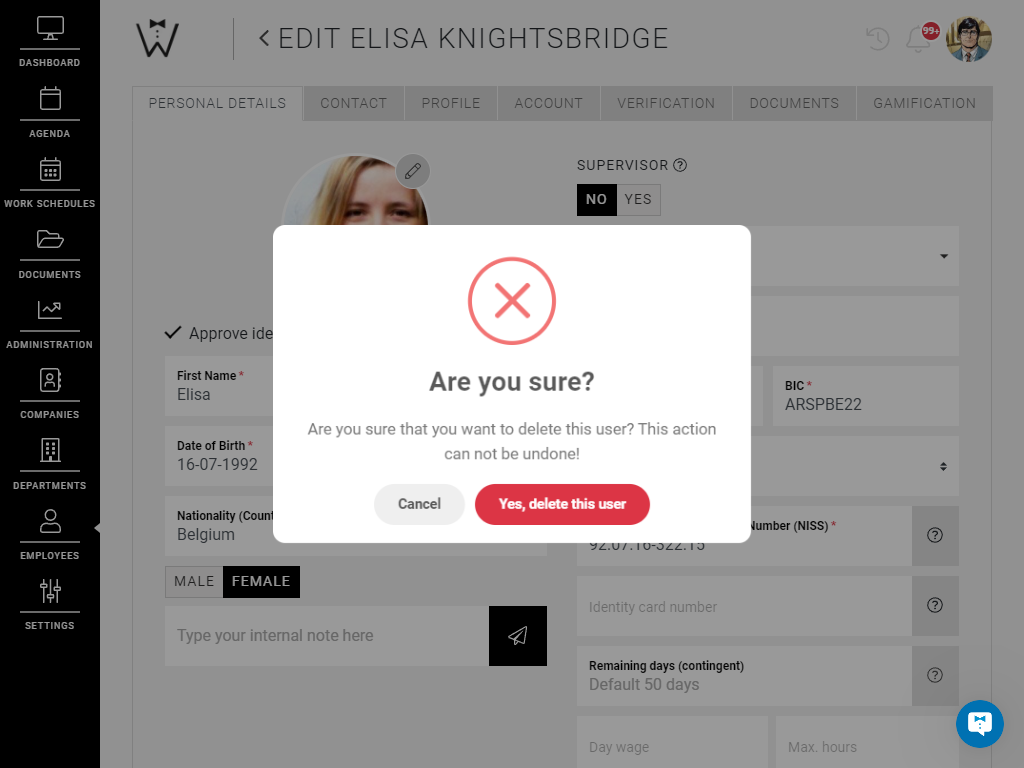
Sobald Sie die Löschung bestätigen, erhält der Mitarbeiter eine E-Mail mit der Nachricht, dass sein Profil entfernt wurde.
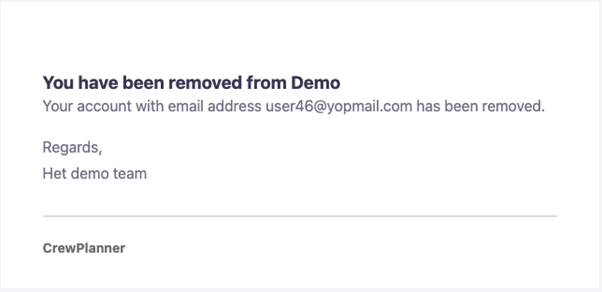
CrewTip! Der Mitarbeiter wird, wenn er noch eingeplant ist, automatisch aus den anstehenden Projekten entfernt.
Über den BERICHT behalten Sie stets den Überblick über die von diesem Mitarbeiter bislang geleisteten Arbeitsstunden.
Mitarbeiter als inaktiv markieren
Neben dem Löschen können Sie einen Mitarbeiter auch als inaktiv kennzeichnen. Das bedeutet, dass das Profil nicht aus Ihrem CrewPlanner Konto entfernt wird. Dies hat zwei Vorteile gegenüber der Löschung eines Mitarbeiters.
-
Der Mitarbeiter kann nicht erneut zu einem Konto eingeladen werden
-
Sie werden alle Dokumente aufbewahren, die mit dem Mitarbeiterprofil verknüpft sind
Der Mitarbeiter kann nicht erneut zu einem Konto eingeladen werden
Sie werden alle Dokumente aufbewahren, die mit dem Mitarbeiterprofil verknüpft sind
Um einen Mitarbeiter als inaktiv zu kennzeichnen, bearbeiten Sie das Profil des Mitarbeiters. Unten auf der Seite sehen Sie INAKTIV MARKIEREN:
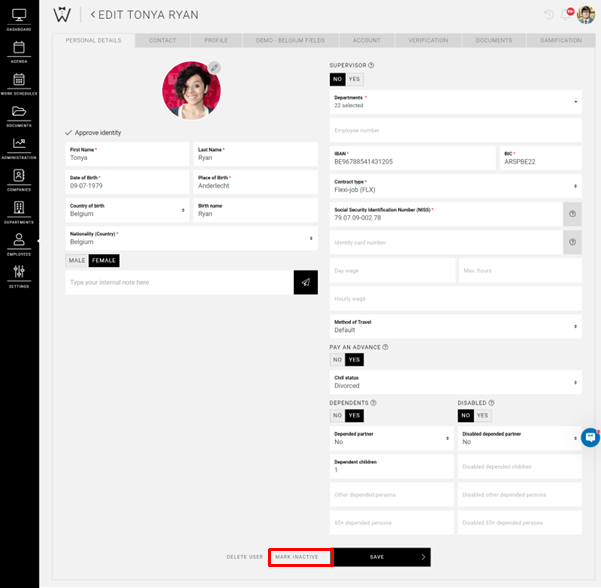
Es erscheint ein Pop-up-Fenster, in dem Sie einen Grund angeben können, warum der betreffende Mitarbeiter auf INAKTIV gesetzt wird.
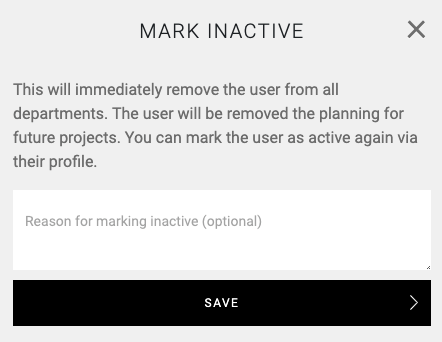
Sobald Sie SPEICHERN wählen, wird der Mitarbeiter aus allen Abteilungen und aus allen zukünftigen Schichten, für die er eingeplant war, entfernt.
Sie können den Grund immer im Profil des Mitarbeiters sehen, und wer den Mitarbeiter wann als inaktiv markiert hat.
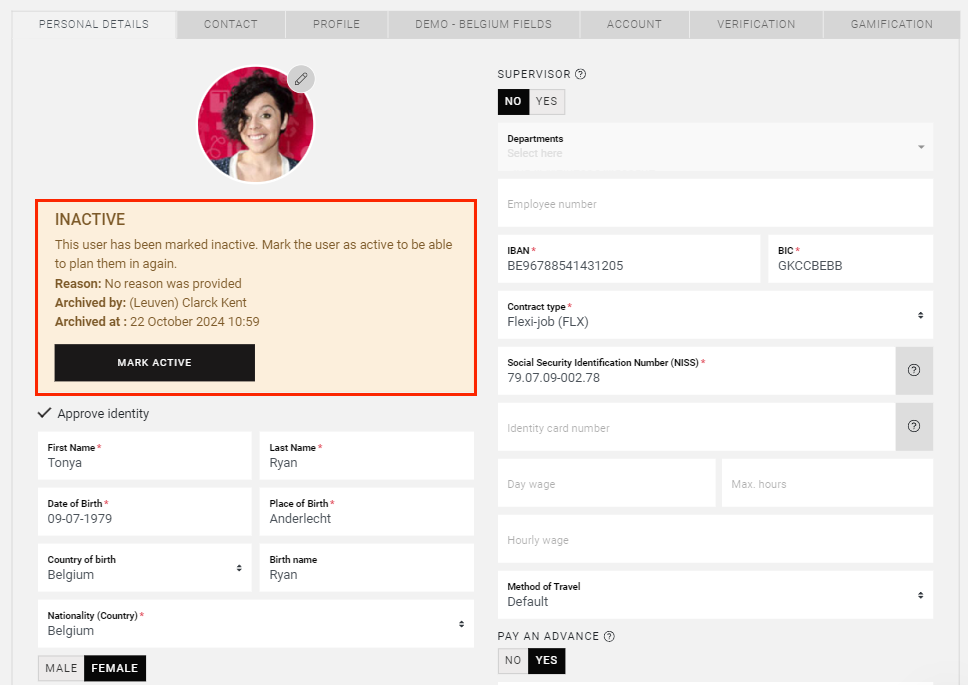
Auf der Mitarbeiterseite können Sie inaktive Mitarbeiter leicht an dem Etikett erkennen, das sie auf ihrer Visitenkarte tragen.
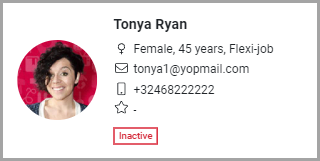
Im Mitarbeiterprofil Pop-up ist außerdem angegeben, dass der Mitarbeiter inaktiv ist.
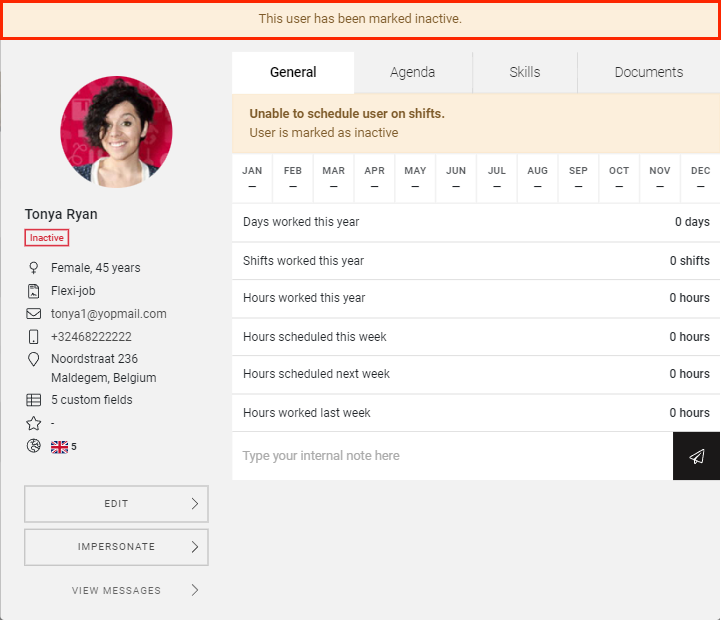
Der Mitarbeiter erhält in der App keine Benachrichtigung, dass sein Profil inaktiv ist. Er kann sich immer noch mit seiner E-Mail-Adresse und seinem Passwort anmelden, aber er wird keine neuen Projekte auf der Verfügbarkeits-Seite sehen.
Sie können einen inaktiven Mitarbeiter jederzeit reaktivieren, indem Sie das Profil des Mitarbeiters bearbeiten und AKTIV MARKIEREN wählen:
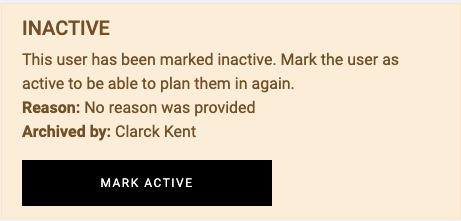
Wählen Sie dann in dem Fenster die Abteilungen aus, denen Sie den Mitarbeiter zuordnen möchten. Nachdem Sie diese Änderung gespeichert haben, kann der Mitarbeiter Ihnen erneut seine Verfügbarkeit für kommende Schichten mitteilen.

Mitarbeiterprofil imitieren
Als Manager haben Sie die Möglichkeit, sich als Mitarbeiter auszugeben. Das bedeutet, dass Sie die Desktop-Ansicht des Profils des Mitarbeiters sehen können.
Wenn Sie einen Mitarbeiter imitieren möchten, konsultieren Sie das Mitarbeiterprofil Pop-up und wählen Sie IMITIEREN unter der Option ÄNDERN. Oder Sie wählen das Schildsymbol auf der Visitenkarte des Mitarbeiters.
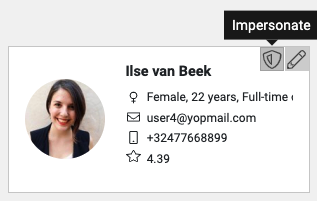
Mit dieser Funktion können Sie überprüfen, ob der Mitarbeiter in der App alles Nötige getan hat, um sich anzumelden oder für anstehende Projekte verfügbar zu sein.
Achtung! Die Ansicht, die Sie hier angezeigt bekommen, ist die Desktop-Ansicht des Mitarbeiters und nicht die Ansicht in der Mitarbeiter-App selbst.
Mitarbeiter, die mehrere Profile für verschiedene Arbeitgeber in ihrem Konto haben, können nicht imitiert werden. Dies wird deutlich erwähnt, wenn dies der Fall ist.
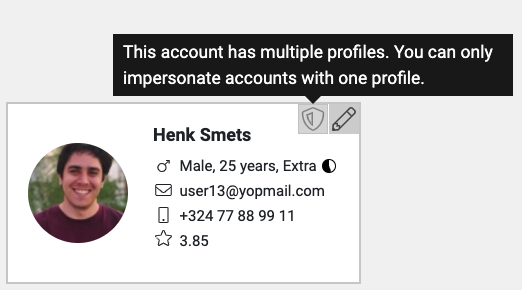
Hoffentlich haben wir Ihnen mit diesem Artikel geholfen!
Wenn Sie noch Fragen haben, werfen Sie zunächst einen Blick in unsere Crew Academy. Hier finden Sie vielleicht die Antwort in einem unserer Artikel.